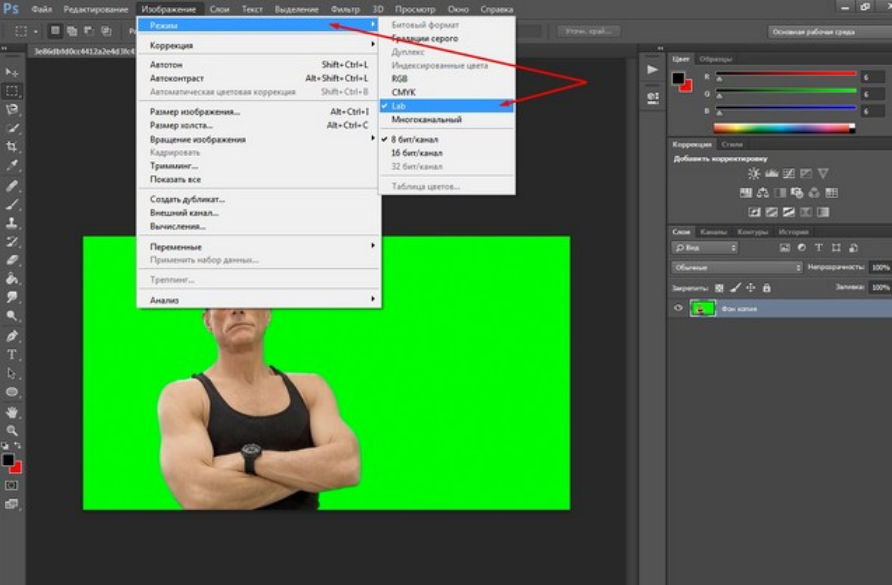Пошаговое руководство по удалению черного фона в Photoshop
В этом руководстве мы расскажем, как удалить черный фон с изображения в Photoshop, используя простые и эффективные методы. Следуйте нашим советам, чтобы получить прозрачный фон и улучшить ваши изображения.
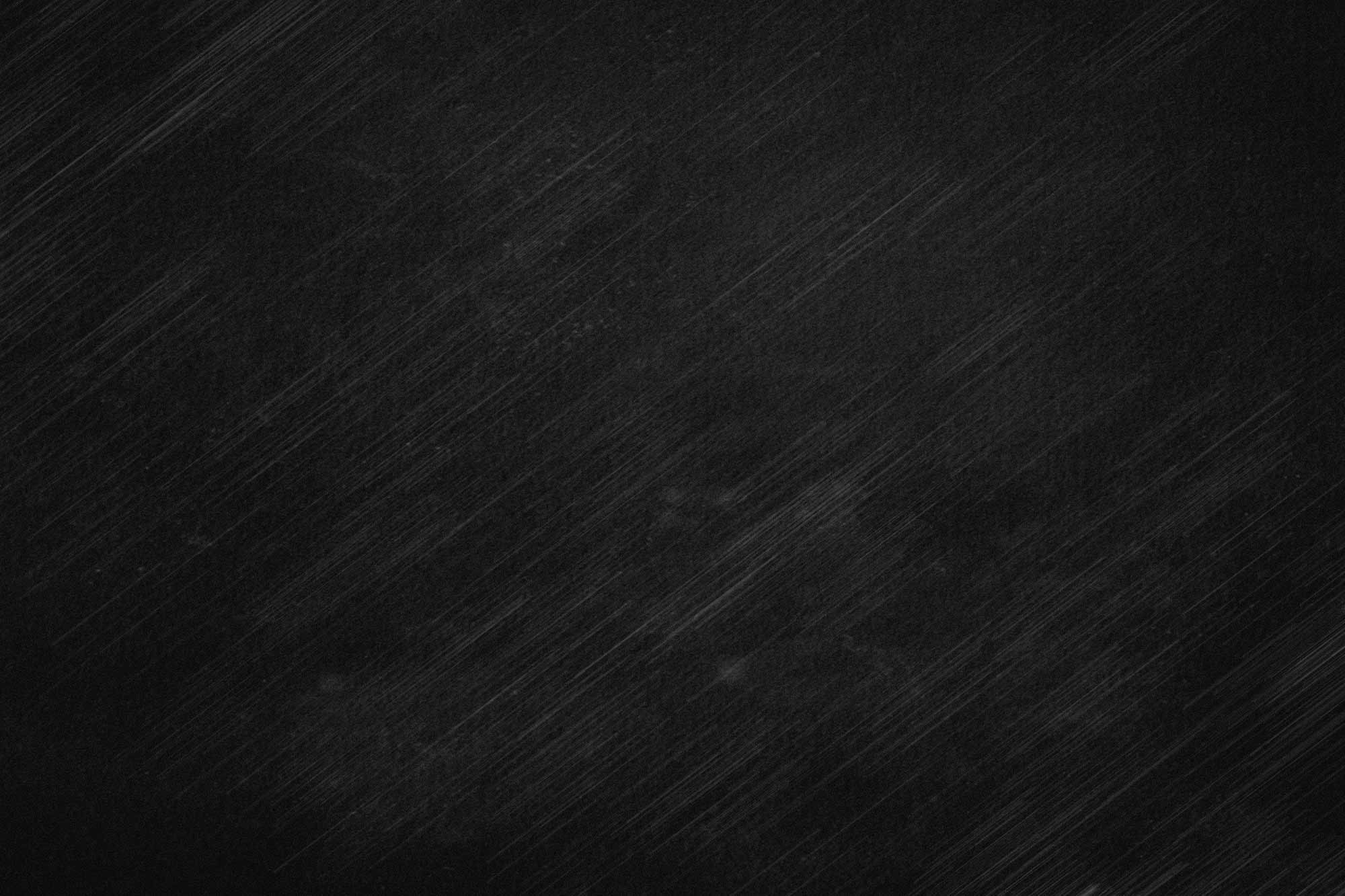
Откройте изображение в Photoshop, используя команду Файл >Открыть.

How To Change Black To Transparent PNG In Photoshop

Выберите инструмент Волшебная палочка на панели инструментов или нажмите клавишу W.
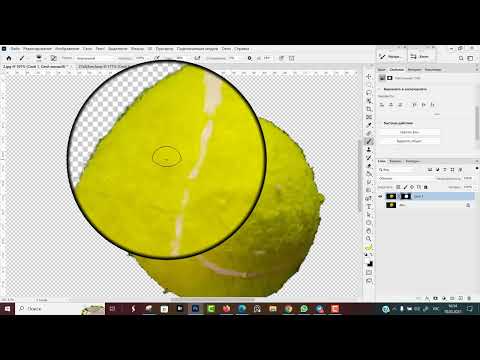
Как удалить черный фон в Фотошопе с любого изображения


Кликните на черный фон изображения, чтобы выделить его. Убедитесь, что параметр Допуск установлен на подходящее значение (обычно 30-50).

Create a plain black background in photoshop

Если выделение захватило лишние части изображения, используйте инструмент Лассо для точной корректировки выделения.

Как удалить чёрный фон чтобы вырезать объект и сохранить на прозрачном фоне в фотошопе
Перейдите в меню Выделение >Инверсия (или нажмите Shift+Ctrl+I), чтобы выделить сам объект вместо фона.

Как убрать черный фон с картинки/фото в Photoshop
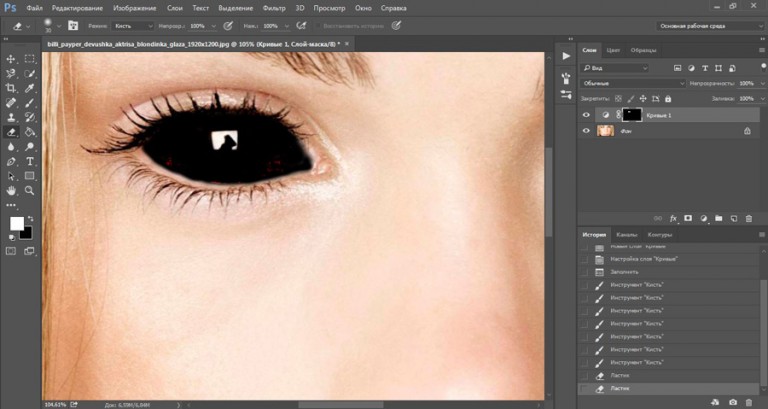

Создайте новый слой маски, нажав на кнопку Добавить слой-маску внизу панели слоев.

3 Способа Убрать Фон в Photoshop

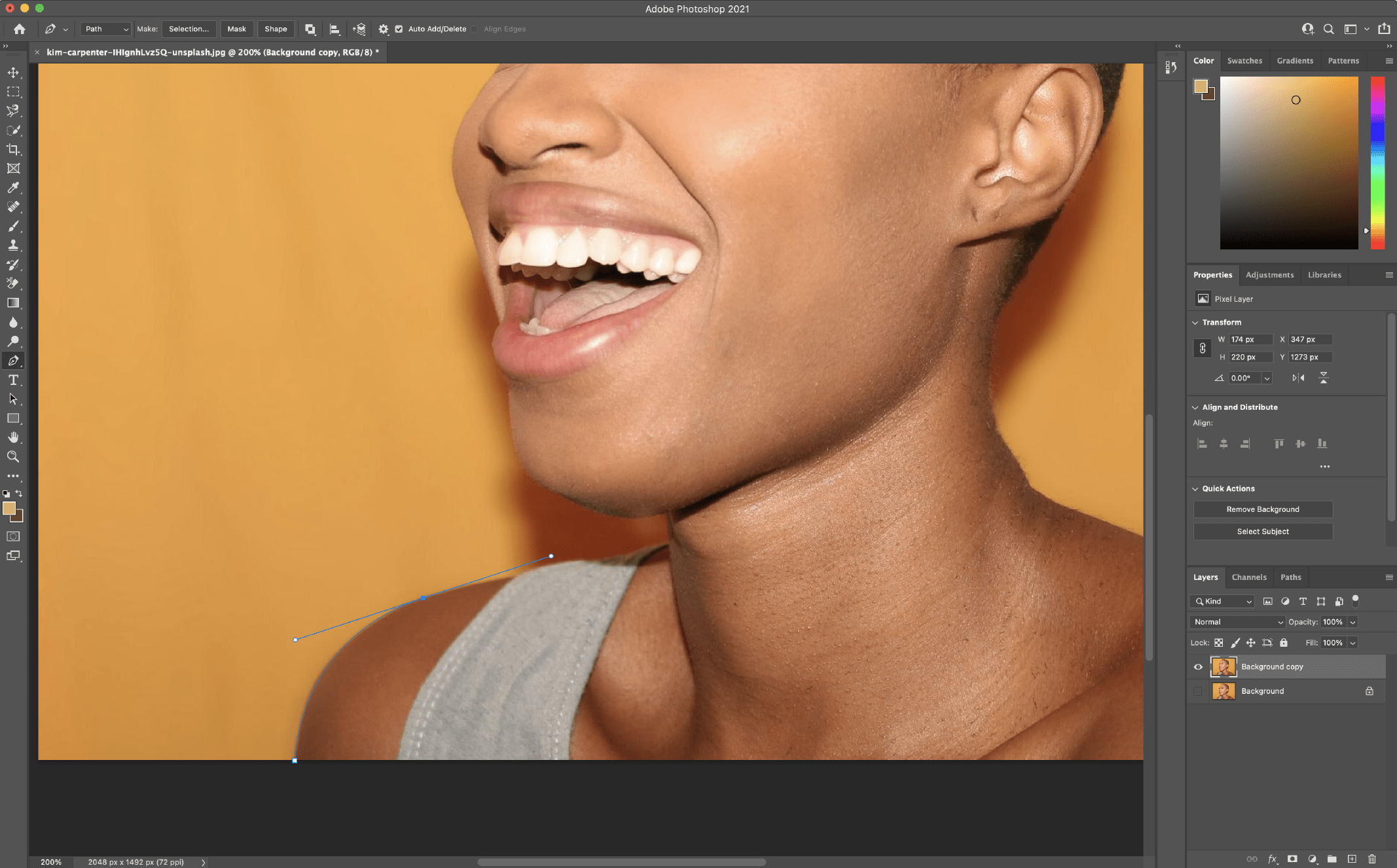
Проверьте края объекта. Если они слишком резкие, используйте инструмент Растушевка для их сглаживания.
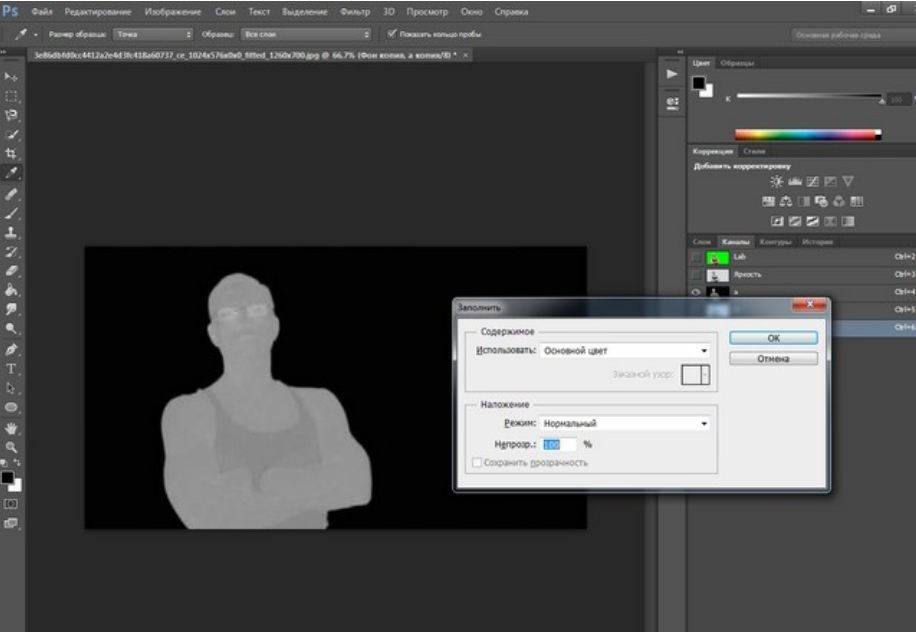
При необходимости используйте кисть на слое маски, чтобы скорректировать оставшиеся черные участки фона.

Сохраните изображение в формате PNG, чтобы сохранить прозрачный фон. Для этого выберите Файл >Сохранить как и выберите формат PNG.
Проверьте конечное изображение на наличие оставшихся артефактов и при необходимости повторите корректировки.